
Denne programvaren vil holde driverne dine i gang, og dermed beskytte deg mot vanlige datamaskinfeil og maskinvarefeil. Sjekk alle driverne dine nå i 3 enkle trinn:
- Last ned DriverFix (bekreftet nedlastningsfil).
- Klikk Start søk for å finne alle problematiske drivere.
- Klikk Oppdater drivere for å få nye versjoner og unngå systemfeil.
- DriverFix er lastet ned av 0 lesere denne måneden.
NBA2K19 er et morsomt spill med realistisk grafikk og nyskapende basketballspill. Derimot, Xbox brukere har rapportert at de ikke kan spille spillet online på grunn av en feil. Hele feilen lyder Denne funksjonen er utilgjengelig. Du har ikke de nødvendige kontorettighetene feil mens du prøver å spille spillet i online-modus.
Noen av dem delte sin erfaring med feilen.
Jeg får denne meldingen når jeg prøver å gå inn i parken eller pro am. Jeg spilte parken min dagen jeg fikk spillet, så jeg vet ikke hva som skjedde i dag om hvorfor jeg får denne meldingen. Er dette en feil og skjer med andre mennesker, eller har det skjedd noe med kontoen min? Jeg spiller på xbox one btw.
Løs feilen enkelt med løsningene vi ga nedenfor.
Hvordan løse Du har ikke feil med kontorettigheter på 2K19 for Xbox?
1. Se etter status for Live-abonnement
- Gå til Xbox-menyen Innstillinger og velg Alle innstillinger.
- På Regnskap klikk på Abonnementer.
- Vent på Abonnement detaljer å laste inn.

- Under Abonnement sjekk statusen til Xbox Live-kontoen din.
Hvis Xbox Live-abonnementet ditt er utløpt, må du fornye abonnementet for å løse feilen og spille spillet online.
2. Sjekk Xbox Live Gold Share Content Setting
- Trykk på Xbox-knappen på kontrolleren fra Xbox-startskjermen.
- Bla til venstre fra Hjem for å åpne guiden.
- Å velge Innstillinger og klikk deretter på Regnskap.
- Gå til Personvern og sikkerhet på nettet.
- Velg deretter Vis detaljer og tilpass fanen.
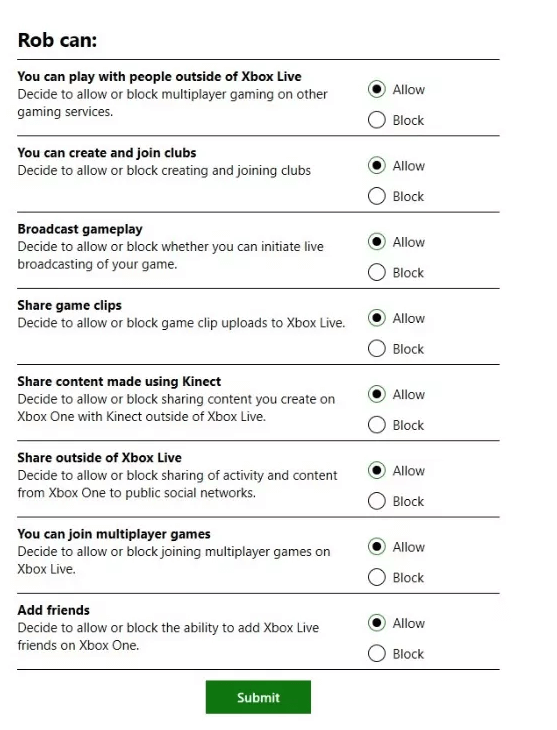
- Forsikre "Del innhold ved hjelp av Kinect“, “Andre kan kommunisere med vice”Og“Du kan se og dele innhold”Alternativene er satt til “Tillat / alle sammen”.
Prøv å spille NBA 2K19 og sjekk om feilen er løst.
3. Tøm cache
- Trykk på Guide-knappen på kontrolleren.
- Gå til Innstillinger og velg Start konsoll på nytt. Når du blir bedt om det, velger du Start på nytt.

- Sjekk igjen etter omstart for eventuelle forbedringer.
Hvis du ikke får tilgang til guide- eller innstillingsmenyen, kan du tvinge omstart konsollen. For å gjøre dette, trykk og hold inne av / på-knappen i 10 sekunder til konsollen slås av.
Trykk på Xbox-knappen på konsollen igjen for å starte enheten på nytt og se etter eventuelle forbedringer.
- Les også: Her er 2 av de beste Xbox-kontrollerprogramvarene for PC-er
4. Last ned Xbox Live Gamertag på nytt
- Trykk på på Xbox-startskjermen Meny -knappen på Kontroller.
- Å velge Innstillinger.
- Bla til høyre og under Andre folk, å velge Fjern kontoer.
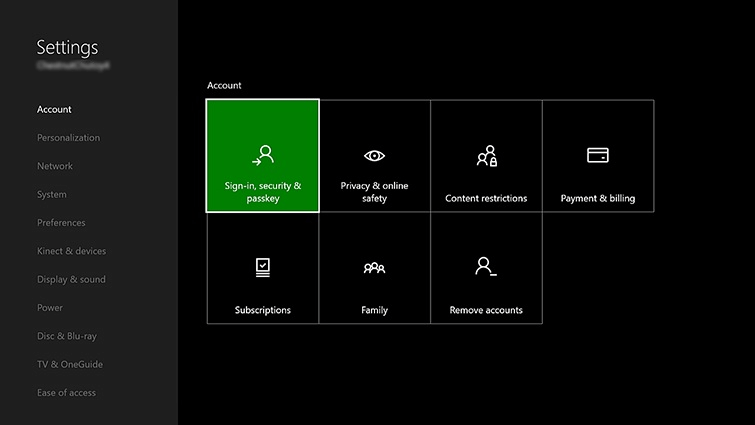
- Velg kontoen du vil fjerne. Å velge Velge denne personen for å fjerne den.
- Velg igjen “Fjern fra denne Xbox" å bekrefte.
- Å velge Lukk, start på nytt Konsoll.
- Etter omstart, velg Logg inn.
- Syng inn i din Gamertag ved å legge inn kontolegitimasjonen.
- La profilen din laste ned.
RELATERTE STORIER DU KAN LIKE:
- Windows 10 Game Bar viser Xbox-kontrollerens batterinivå
- Sjekk ut disse hurtigreparasjonene for en uoppdaget Xbox-kontroller
- Ta tak i denne kule Phantom White Special Edition Xbox One-kontrolleren nå
- 3 metoder for å fikse Xbox Game DVR-lyd ut av synkronisering
![Du har ikke kontoprivilegier på 2K19 for Xbox [FIX DETTE]](/f/ea79e0971b2c5f272e45e5436c6d233a.jpg?width=300&height=460)